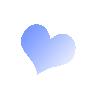
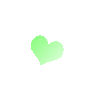
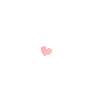
Поделиться:
Всем привет. Сегодня мы будем с вами делать фон в программе Adobe Photoshop CS5. И так начнем.

Создаем новый лист с любыми размерами. Я взяла ширина 1200 пикс. высота 850 пикс.
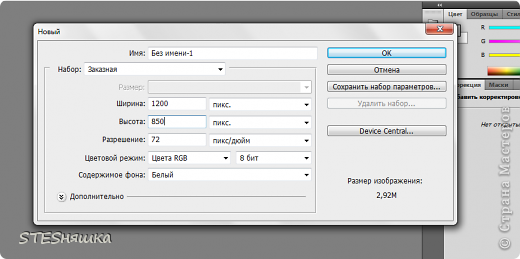
Далее выбераем кисть. Размер 422 пикс.
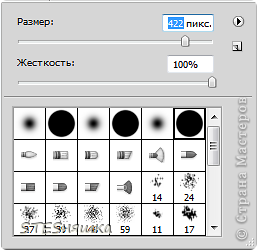
Теперь цвет. Сначала определитесь каким будет ваш фон. Я взяла розовый. Первый цвет это черный. У вас может быть белый. Дальше наш цвет будет светлеть или же темнеть, смотря какой цвет первым вы взяли.
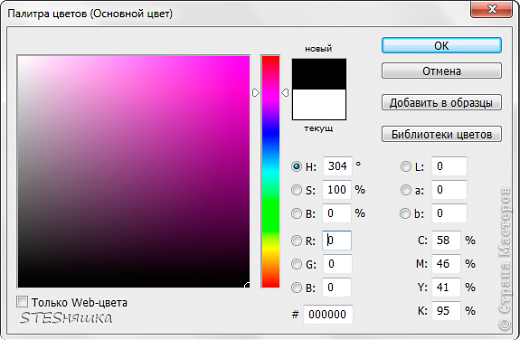
Закрашиваем весь лист одним цветом.
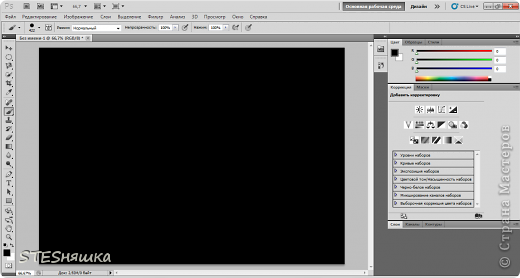
Теперь берем цвет светлее. На картинке хорош видно.
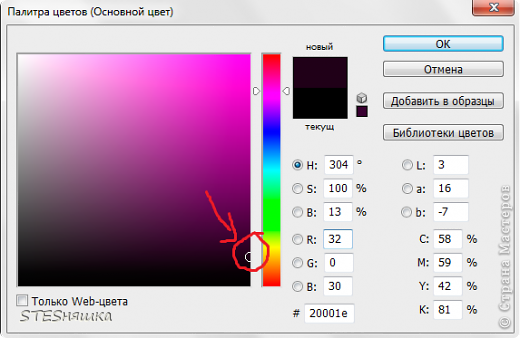
Красим вот так (См. рис. 7)
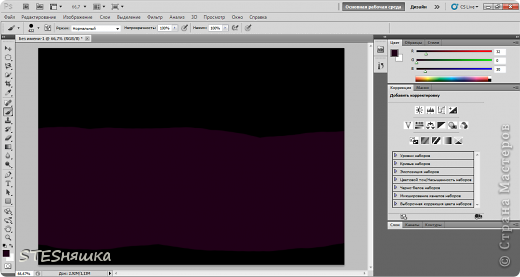
Берем цвет светлее и снова закрашиваем.
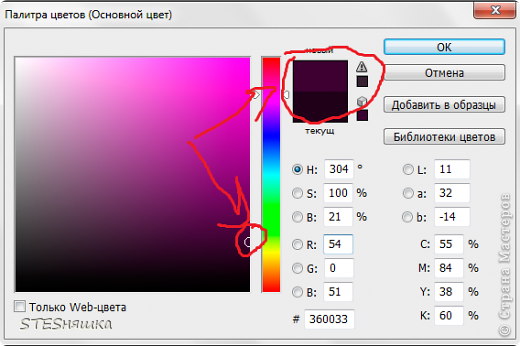
И т.д.
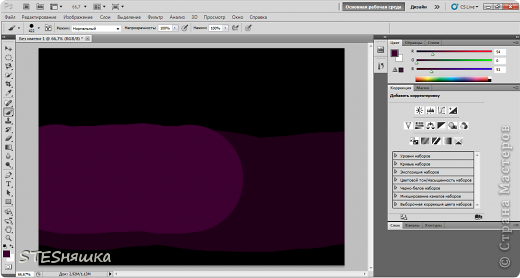
Получилось вот так.
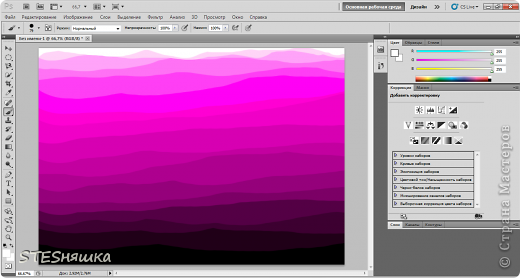
Выберем инструмент "Точечная восстанавливающая кисть" Выглядит как лейкопластырь.

Размер 392 пикс.
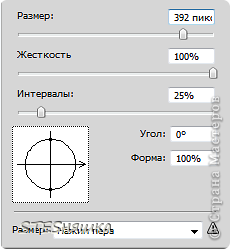
И закрашиваем весь лист. Если выдает ошибку, то пробуйте частями.
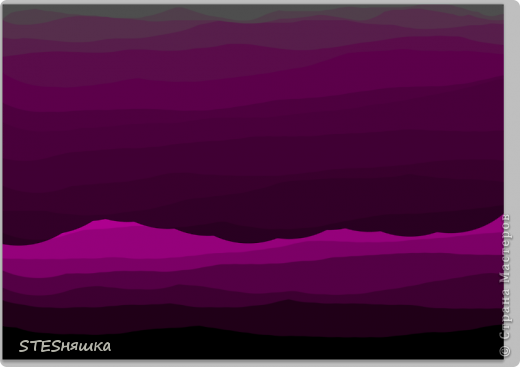
Ждем...

И получаем вот такую красоту.
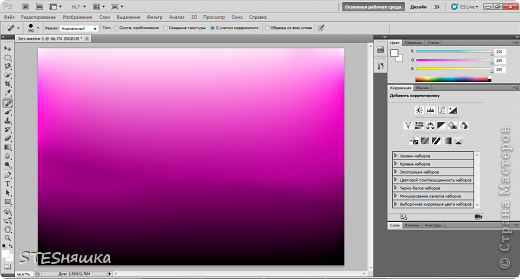
Теперь пишем или рисуем на этом фоне.

Далее сохраняем. Нажимаем Файл -> Сохранить как...
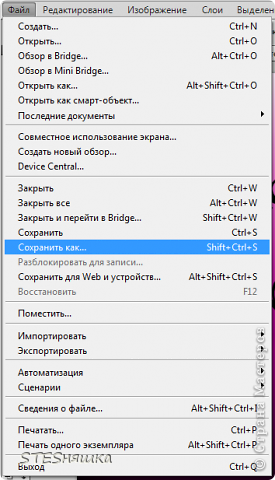
Пишем имя файла, указываем путь сохранения, у меня это Рабочий стол, выбираем тип файла JPEG или тот, которым вы пользуйтесь.
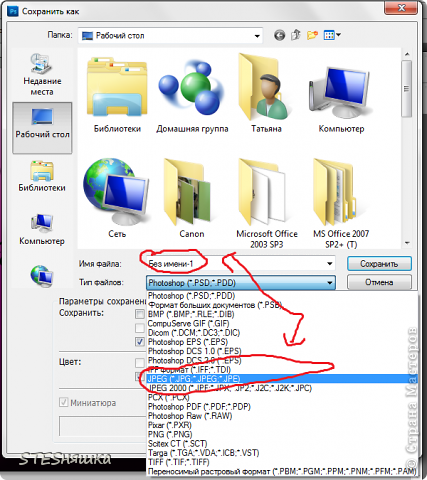
Вот результат.

с вами была STESняшка! Всего дорбого! До свидания!
 podjem-tal.ru
podjem-tal.ru
Прикольно! Спасибо за МК
Я рада если он вам пригодится и СПАСИБО!
STESняшка, а давай дружить?
Myka2013 давай !
УРААА!!!
классно) поучилось красиво
поучилось красиво
Спасибо!
Круто! Отлично получилось!
Отлично получилось!
Спасибо!
Прикольненько!
Молодец))) Но зачем так усложнять? Можно же залить точно таким же градиентом. и проще и быстрее... или Вы легких путей не ищете?
Спасибо! Но я не ищу легких путей :-)
Не хочу обидеть, но что здесь очень необычного? простой градиент ^^ было бы намного интереснее, если бы ты не размазала все свои труды.... удачки!
Лично для меня, сделать градиент САМОМУ это уже необычно, тем более что я догадалась сама и совершенно случайно. Не хочу обидеть, но мне это кажеться необычным и я не писала ОЧЕНЬ
) не обижаюсь в принципе) просто лучше бы было, по моему мнению, без размытия)
Без размытия, так чтоли?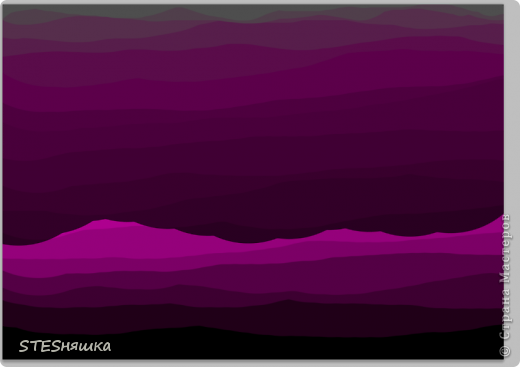
о.о ну если так, почему-то просто не видела эту фотку, потому что быстро--быстро.. тогда я вообще не понимаю откуда такой результат (конечный) о.о
нет, (дописываю), не этот скрин, а до него который был... с переходом от светлого к темному)
Очень мило, что вы пытаетесь изучить Фотошоп. Полезная штука.
Но мне всё таки не понятно, зачем учить других такому корявому способу заливки градиентом, даже если самой нравится?
Это точно так же как, если бы учительница в школе учила детей умножать не с помощью таблицы умножения, а путем сложения. Пожалейте Ваших потенциальных учеников :)
Может учительнице стоит найти сайт по фотошопу и сначала самой освоить "таблицу умножения" ;)
На самом деле именно по корявости градиента (15 пункт - там это отчетливо проглядывает) видно, что этим способом можно получить очень интересные эффекты, надо только чуток доработать метод.
Удачи в дальнейшем изучении Фотошопа.
Хорошо. Я прислушаюсь к вашему совету. Изучу "таблицу умножения" и обучу своих учеников. Спасибо!
Интересно! Но можно сделать это гораздо проще: воспользоваться градиентной заливкой
Спасибо. Конечно можно. Я уже выслушала всю критику и в следующий раз сделаю действительно НУЖНЫЙ МК
Но ты тоже молодец, что придумала свой способ, пусть даже немного заковыристый
Спасибо!
Помогло очень!
КАК ТЫ ФОТОГРАВИРУЕШЬ ЭКРАН?
У меня есть специальная программа, но можно с помощью кнопки Scroll lock потом в паинте нажимаешь ctrl + v и все весь экран сфотографирован, а там уже можно выделить нужное и в новый документ вставить и сохранить)
прости, спасибо огромное, наверно я глупая или на ноутбуке правда нет этой кнопки?...
на ноутбуке должна быть. Смотри над стрелочками, возможно она сокращена (ScrLock)